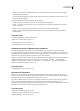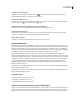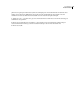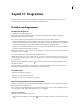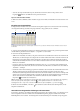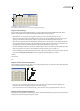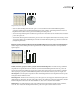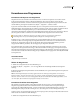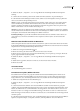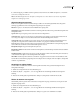Operation Manual
ILLUSTRATOR CS3
Benutzerhandbuch
436
Erstellen eines neuen Datensatzes
❖
Klicken Sie auf die Schaltfläche „Datensatz erfassen“ im Variablenbedienfeld. Sie können auch im Menü des
Variablenbedienfelds die Option „Datensatz erfassen“ auswählen.
Wechseln zwischen Datensätzen
❖
Wählen Sie aus der Datensatzliste im Variablenbedienfeld einen Datensatz aus. Sie können auch auf die Schaltflächen
„Vorheriger Datensatz“ und „Nächster Datensatz“ klicken.
Anwenden der Daten auf der Zeichenfläche auf den aktuellen Datensatz
❖
Wählen Sie im Menü des Variablenbedienfelds die Option „Datensatz aktualisieren“ aus.
Umbenennen eines Datensatzes
❖
Bearbeiten Sie den Text direkt im Textfeld „Datensatz“. Sie können auch auf Datensatz: (links neben dem Textfeld
„Datensatz“) doppelklicken, einen neuen Namen eingeben und auf „OK“ klicken.
Löschen eines Datensatzes
❖
Wählen Sie im Menü des Variablenbedienfelds die Option „Datensatz löschen“.
Variablen-Bibliotheken
Bei der Arbeit in einem Team ist eine optimale Koordination zwischen den einzelnen Mitarbeitern für den Erfolg eines
Projekts unabdingbar. In einem Unternehmen, das Websites erstellt, ist beispielsweise der Webdesigner für die Gestaltung
der Website verantwortlich, der Webentwickler trägt die Verantwortung für den erforderlichen Code und die Skripten.
Ändert der Webdesigner das Layout der Webseite, muss der Entwickler darüber informiert werden. Wenn der Entwickler
neue Funktionen in die Webseite einfügen muss, muss eventuell auch das Layout angepasst werden.
Mit Variablen-Bibliotheken kann die Zusammenarbeit von Webdesignern und Entwicklern über eine XML-Datei
optimiert werden. Ein Webdesigner könnte beispielsweise eine Vorlage für Visitenkarten in Illustrator entwerfen und die
Variablendaten als XML-Datei exportieren. Die XML-Datei kann dann vom Entwickler verwendet werden, um Variablen
und Datensätze mit einer Datenbank zu verknüpfen und ein Skript zu programmieren, mit dem das fertige Bildmaterial
ausgegeben werden kann. Dieser Workflow kann auch in umgekehrter Richtung erfolgen, wobei der Entwickler die
Variablen und Datensatznamen in einer XML-Datei kodiert und der Webdesigner die Variablen-Bibliotheken in ein
Illustrator-Dokument importiert.
Sollen Variablen aus einer XML-Datei in Illustrator importiert werden, wählen Sie im Menü des Variablenbedienfelds die
Option „Variablen-Bibliothek laden“.
Sollen Variablen aus Illustrator in eine XML-Datei exportiert werden, wählen Sie im Menü des Variablenbedienfelds die
Option „Variablen-Bibliothek speichern“.
Verwandte Themen
„Datengesteuerte Grafikvorlagen“ auf Seite 432
„Verwenden von Datensätzen“ auf Seite 435
„Variablenbedienfeld – Übersicht“ auf Seite 433
Speichern einer Vorlage für datengesteuerte Grafikvorlagen
Wenn Sie in einem Illustrator-Dokument Variablen definieren, erstellen Sie eine datengesteuerte Grafikvorlage. Sie können
die Vorlage im SVG-Format speichern, damit sie in anderen Adobe-Produkten verwendet werden kann, z. B. in Adobe
Graphics Server und Adobe GoLive. Ein GoLive-Anwender kann beispielsweise eine SVG-Vorlage in einem Seitenlayout